Как исправить ошибки Age of Mythology Extended Edition в Windows 10
Age of Mythology Extended Edition - это обновленное и улучшенное издание популярной классики RTS, которое, наконец, позволяет пользователям Windows 10 также наслаждаться этим удивительным названием. Несмотря на это, редакция игры довольно хорошо оптимизирована, но не без проблем. Пользователи сообщают о различных ошибках и ошибках на официальном форуме Steam с особым акцентом на несколько повторяющихся, но серьезных проблем. С этой целью мы провели обширные исследования, чтобы предоставить вам решения для всех наиболее известных проблем Age of Mythology Extended Edition в Windows 10.
Как исправить распространенные проблемы и ошибки Age of Mythology Extended Edition в Windows 10
Игра не запускается / вылетает
- Перезапустите Steam. Это важный, но, тем не менее, полезный обходной путь, который пригодится, если игра не запустится.
- Закройте игру и убейте ее процесс в диспетчере задач.
- Закройте Steam и завершите его процессы.
- Запустите клиент Steam для рабочего стола и найдите изменения.
- Проверьте целостность игры. Многие ошибки вызваны повреждением или неполными установочными файлами. Проверьте их с помощью Steam и исправьте поврежденные файлы.
- Откройте Steam .
- Выберите библиотеку .
- Щелкните правой кнопкой мыши на Age Of Mythology Extended Edition и откройте Свойства .
- Выберите вкладку Локальные файлы .
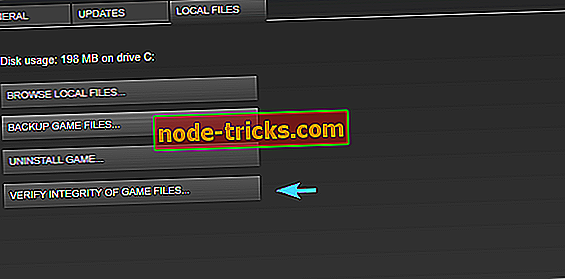
- Нажмите кнопку « Проверить целостность игровых файлов » .
- Запустите игру в оконном режиме. Некоторым пользователям удалось решить проблему, запустив игру в оконном режиме и переключившись на полный экран в игровых настройках.
- Закройте игру.
- Перейдите к C: Программные файлы (x86) Steamsteamappscommon Возраст MythologyUsers
- Откройте свой профиль (файл с расширением .prf) с помощью Блокнота.
- Найдите 0 и измените 0 с помощью 1 ( 1 ).
- Подтвердите изменения и перезапустите игру.
- Проверьте драйверы графического процессора. Отсутствие надлежащих графических драйверов может вызвать массу проблем. Обязательно ознакомьтесь с ними и загрузите с официального сайта производителя.
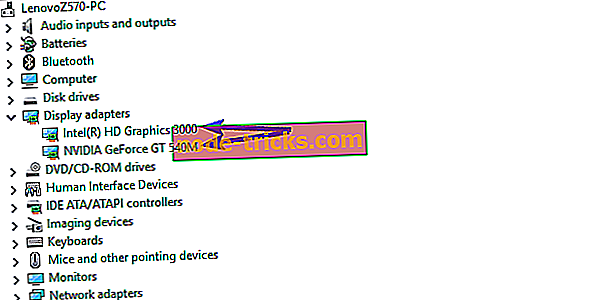
- Обновите Windows. Убедитесь, что ваша Windows 10 обновлена. Вам нужно приобрести определенные накопительные обновления, чтобы установить файлы, связанные с игрой.
- Удалите моды. Моды могут доставить много хлопот. Не забудьте удалить их один за другим, чтобы выяснить, какой из них мешает запуску игры.
- Установите DirectX и распространяемые файлы. Обязательно установите последнюю версию DirectX и Visual Studio C ++. Для последнего вам могут потребоваться версии как x64, так и x86.
- Запустите игру в режиме совместимости с правами администратора.
- Щелкните правой кнопкой мыши ярлык Age of Mythology Extended Edition на рабочем столе и откройте « Свойства».
- Выберите вкладку «Совместимость».
- Измените режим совместимости на Windows 7 и выберите Запуск программы от имени администратора .
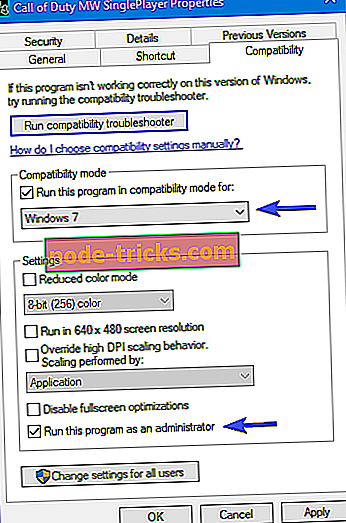
- Подтвердите изменения и запустите игру.
- Переустановите игру. Переустановка является последним средством.
Пользователи не могут играть онлайн / обновить игру
- Проверьте соединение. Во-первых, нам нужно убедиться, что интернет-соединение установлено и работает. Если это не так, убедитесь, что:
- Переключитесь на подключение к локальной сети.
- Перезагрузите модем или маршрутизатор.
- Отключите межсетевой экран маршрутизатора и сторонний антивирус временно.
- Обновите прошивку роутера.
- Проверьте кеш игры. Мы уже объяснили этот шаг выше, и он также подходит для проблем, связанных с подключением.
- Установите Microsoft Visual C ++ 2015. Microsoft Visual C ++ 2015 является важной частью головоломки. Установите все обновления Windows, а затем загрузите Microsoft Visual, перейдя по этой ссылке.
- Используйте Voobly, чтобы играть онлайн. Этот сторонний сайт предлагает многопользовательский многопользовательский режим, который отлично подойдет для некоторых игроков, которые хотят играть онлайн.
- Переустановите игру. Переустановка может занять некоторое время, но всегда рекомендуется, когда больше нечего делать.
Звук игры отсутствует
- Обновите звуковую карту. Так же, как с драйверами GPU. Убедитесь, что установлены правильные драйверы звука.
- Щелкните правой кнопкой мыши « Пуск» и в меню «Опытные пользователи» откройте диспетчер устройств .
- Перейдите к контроллеру звука, видео и игр и разверните его.
- Щелкните правой кнопкой мыши на главном звуковом устройстве и выберите « Обновить драйвер ».
- Обновите Windows. Некоторые пользователи решили проблемы со звуком в Age of Mythology Extended Edition, обновив систему.
- Нажмите клавишу Windows + I, чтобы открыть настройки .
- Выберите Обновление и безопасность .
- Нажмите на кнопку Проверить наличие обновлений .
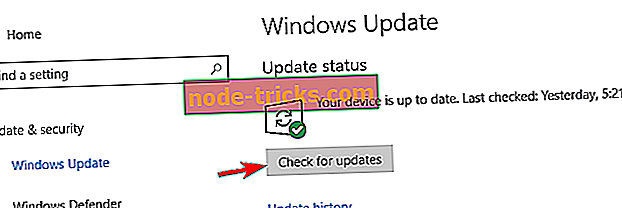
- Отключить моды. Сторонние моды хороши, не поймите нас неправильно. Некоторые из них просто плохо влияют на игру, в том числе на игровой звук.
- Отключить объемный звук. Другие пользователи восстановили нормальный звук в игре, отключив звук Dolby Surround и переключившись на стерео.
- Проверьте устройство воспроизведения по умолчанию. Убедитесь, что ваше основное устройство воспроизведения запущено и работает.
- Щелкните правой кнопкой мыши значок « Звук» в области уведомлений и откройте « Устройства воспроизведения» .
- Щелкните правой кнопкой мыши по предпочтительному устройству воспроизведения и установите его по умолчанию .
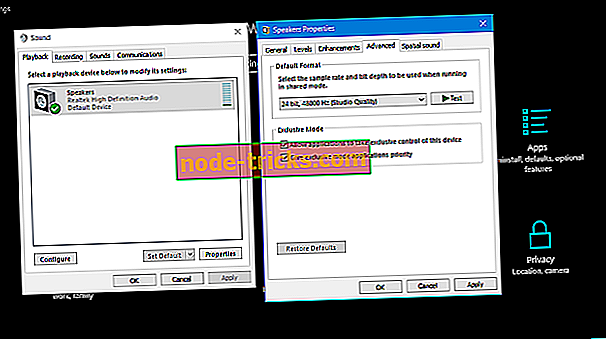
- Ищите изменения.
- Проверьте настройки звука в игре. Убедитесь, что в настройках звука в игре все правильно настроено.
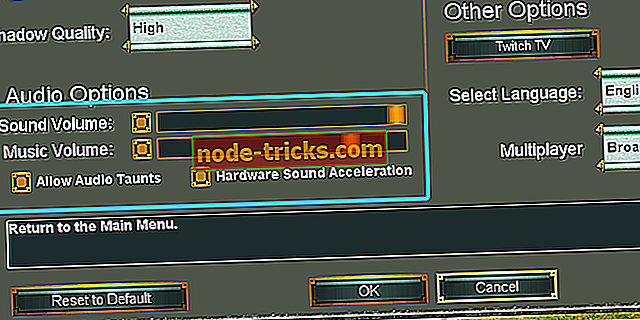
Низкий FPS
- Понизьте свои настройки. Несмотря на то, что эта игра ремастерирована, она не требует каких-либо усилий. Однако, если вы застряли на довольно старом ПК, примите во внимание следующие шаги:
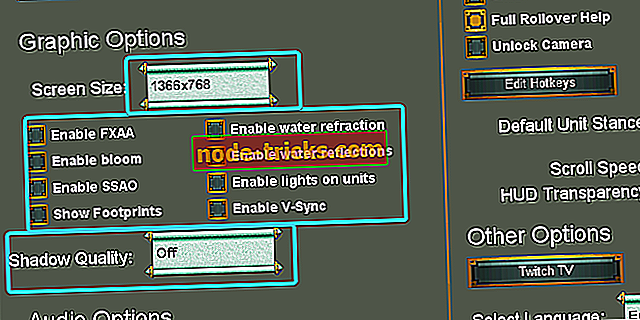
- Отключить все графические улучшения.
- Меньший размер экрана
- Установите качество тени на Выкл.
- Перезапустите игру. Новое начало всегда хорошо. Многие игровые проблемы могут быть решены таким образом.
- Отключить фоновые процессы. Некоторые фоновые процессы могут повлиять на производительность вашего ПК и повлиять на возраст Mythology. Убедитесь, что программы, занимающиеся перегрузкой ресурсов, не работают в фоновом режиме.
- Отключить игровой режим. Похоже, что функция Game Mode не дает ожидаемых результатов.
- Нажмите клавишу Windows + I, чтобы вызвать приложение « Настройки» .
- Откройте Gaming .
- Выберите режим игры на левой панели.
- Отключить игровой режим.
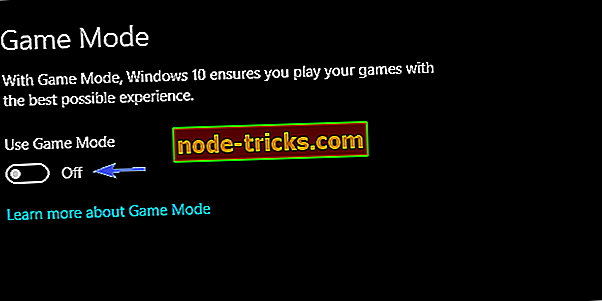
DLC Сказка о драконе
- Отключить моды. Еще один очевидный шаг. Старые моды могут не иметь совместимости с недавно представленным DLC и наоборот. Отключите один мод за один раз, пока вы не подтвердите проблему. Таким образом, вы можете сохранить другие моды.
- Установите распространяемые. С последними DLC-пакетами вам также необходимо обновить DirectX и распространяемые файлы. Загрузите Virtual Studio C ++ и DirectX, чтобы решить проблему с DLC. Обратите особое внимание на архитектуру (64-битную или 32-битную).
- Подтвердите целостность файлов игры с помощью Steam. Выполните шаги, которые мы предоставили выше, чтобы сделать это.
- Переустановите DLC. Наконец, вам следует переустановить DLC, если ни один из предыдущих шагов не помог решить проблему.
Чтобы повысить производительность игры и избавиться от замедлений, лагов, низкого FPS и других раздражающих проблем, мы рекомендуем загрузить GameFire (бесплатно).
Текст не отображается в главном меню игры
- Выполните настройку реестра. Это довольно рискованная процедура, поэтому обязательно сделайте резервную копию вашего реестра и внимательно следуйте приведенным ниже шагам:
- Во-первых, введите Fonts в строке поиска и откройте Fonts.
- Удалите GiovanniITCTT, если он там есть.
- Во-вторых, вам нужно скачать GiovanniITCTT и установить его снова. Вы можете скачать этот шрифт с этого сайта .
- Затем в строке поиска Windows введите regedit, щелкните правой кнопкой мыши редактор реестра и запустите его от имени администратора.
- Следуйте по этому пути:
- КомпьютерHKEY_LOCAL_MACHINESOFTWAREMicrosoftWindows NTCurrentVersionGRE_Initialize
- Щелкните правой кнопкой мыши в правом разделе и создайте новую запись реестра DWORD (32-разрядная версия ) .
- Назовите его DisableFontBootCache и установите его значение равным 1 .
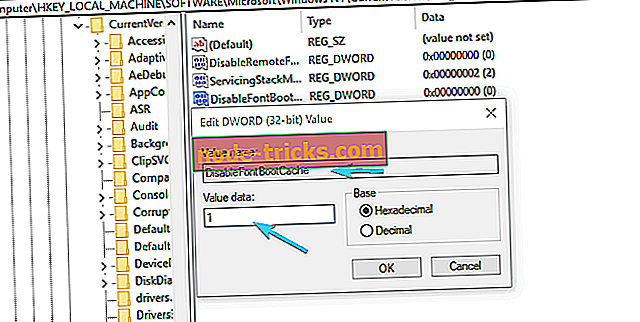
- Перезагрузите компьютер и ищите изменения.
- Проверьте целостность игры. По разным причинам установочные файлы имеют тенденцию быть поврежденными или неполными. Запустите инструмент Steam и проверьте целостность игры.
- Переустановите Windows 10. Некоторым пользователям удалось решить проблему с внутриигровыми шрифтами, полностью переустановив Windows 10. Если вы готовы зайти так далеко, обязательно ознакомьтесь с этой статьей для подробного объяснения того, как переустановить Windows 10.
На этом мы наконец можем завершить этот список. Если у вас есть дополнительные проблемы или альтернативные решения, не стесняйтесь сообщить нам в разделе комментариев ниже.

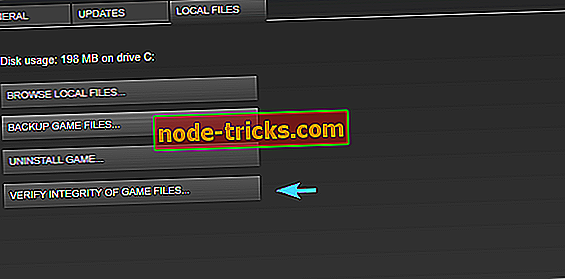
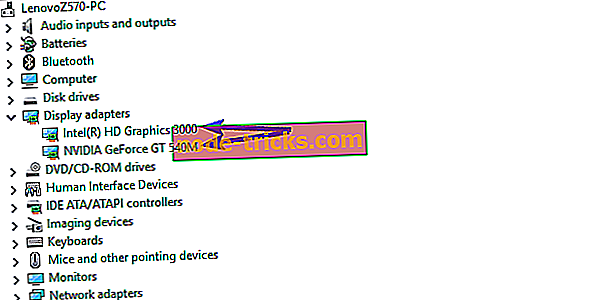
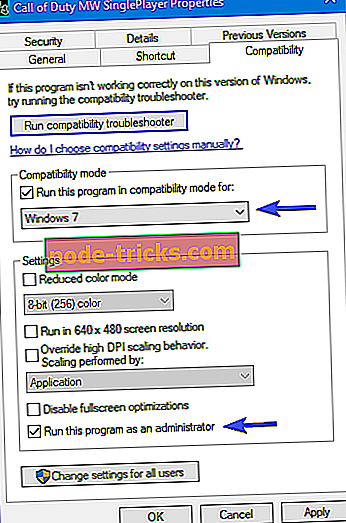
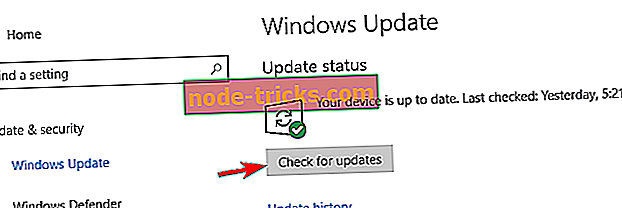
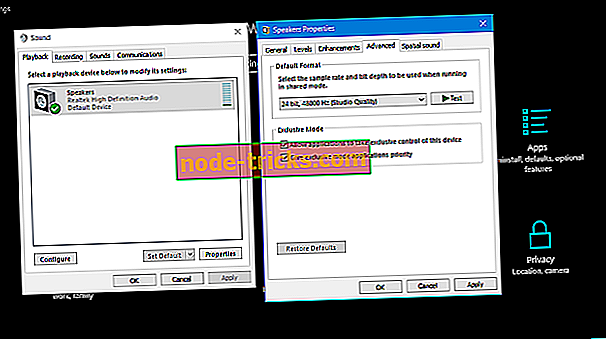
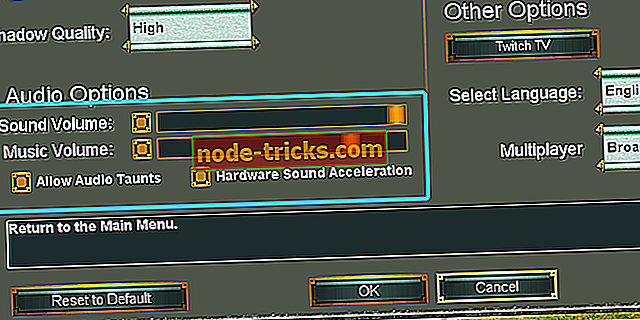
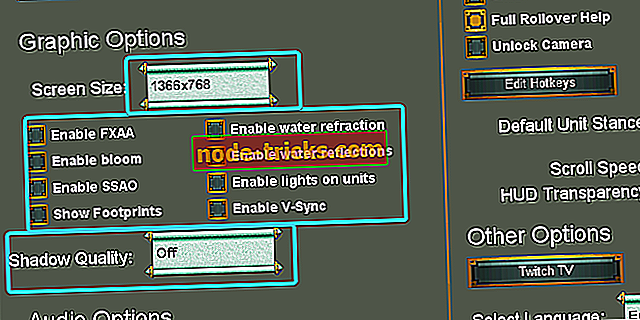
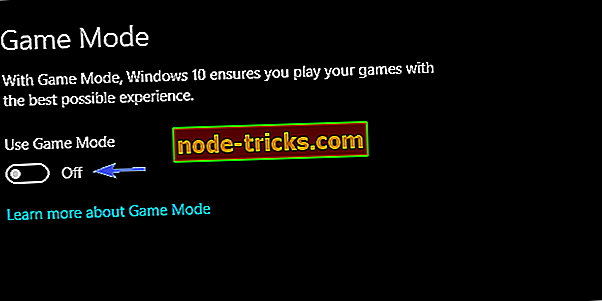
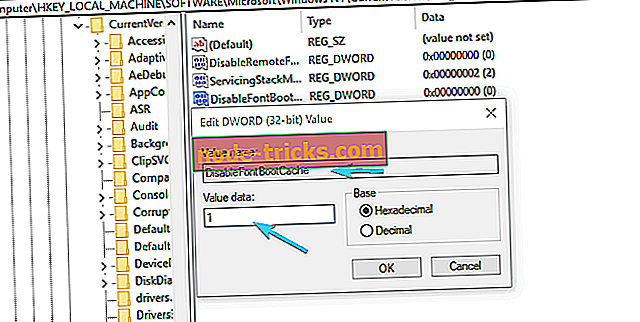






![[FIX] Halo 5 Guardians не работает](https://node-tricks.com/img/fix/458/halo-5-guardians-multiplayer-doesn-t-work.jpg)
